
Rubriques Connexes
Naviguer dans WatchGuard WebCenter
Puisque WatchGuard WebCenter est une application Web UI dynamique, interactive et en temps réel, vous pouvez rapidement passer d'une page à une autre d'un simple clic, et voir des données plus précises dans vos messages de journal et vos rapports. Les options de navigation disponibles varient suivant les différentes pages de l'interface Web UI. Une fois que vous êtes connecté, vous pouvez sélectionner les options des menus Log Manager, Report Manager, et CA Manager.
À propos des périphériques Log Manager et des pages de Serveurs
Ces deux exemples illustrent la page principale LOG MANAGER> Périphériques qui apparaît la première fois que vous vous connectez à Log and Report Manager (si vous avez installé Log Server et Report Server sur le même ordinateur), et la page principale LOG MANAGER > Serveurs. Les options de navigation sur ces deux pages sont identiques.
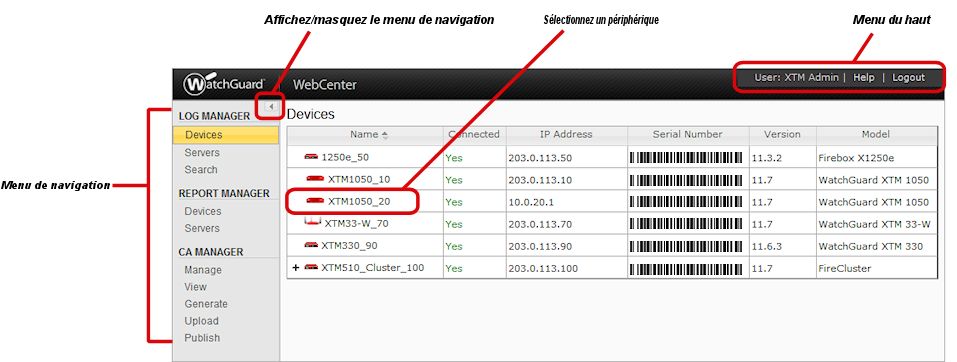
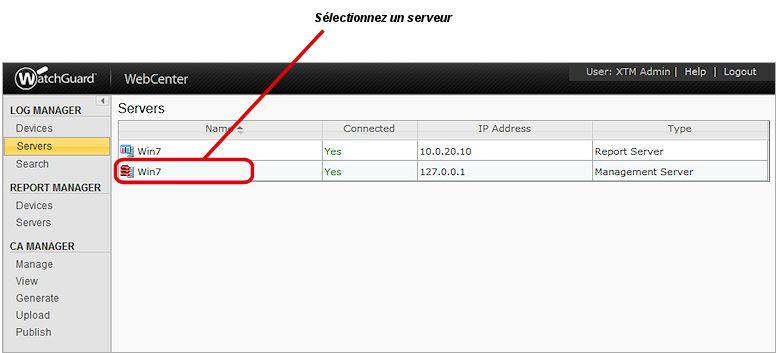
Menu de navigation
Sélectionnez pour afficher les messages de journal ou les rapports pour vos Firebox, serveurs WatchGuard ou certificats.
Le menu de navigation à gauche de l'interface utilisateur Web WatchGuard WebCenter est scindé en trois principales sections : LOG MANAGER, REPORT MANAGER et CA MANAGER. Chaque section LOG MANAGER et REPORT MANAGER a deux éléments du menu principal : Périphériques et Serveurs. La section du CA MANAGERinclut plusieurs éléments de menu pour vous aider à gérer vos certificats. Sélectionnez un élément de menu pour afficher l'information disponible dans cette catégorie.
LOG MANAGER > Périphériques
Sélectionnez cette option de menu pour afficher la liste de tous les Firebox qui ont envoyé des messages de journal à votre Log Server. La liste Périphériques inclut le nom du périphérique, l'état de la connexion du périphérique, l'adresse IP du périphérique, la version du SE Fireware actuellement sur le périphérique, et le numéro de modèle du périphérique.
Pour voir tous les membres d'un FireCluster, cliquez sur ![]() pour développer le FireCluster.
pour développer le FireCluster.
LOG MANAGER > Serveurs
Sélectionnez cette option de menu pour voir la liste de tous les serveurs WatchGuard qui ont envoyé des messages de journal au Log Server. La liste Serveurs inclut le nom du serveur, l'état de la connexion du serveur, l'adresse IP du serveur et le type de serveur (Management Server, Log Server, Report Server, Quarantine Server ou WebBlocker Server).
LOG MANAGER > Rechercher
Sélectionnez cette option de menu pour rechercher les messages de journal pour un périphérique liés à des informations spécifiques. Vous pouvez spécifier une date ou une plage de dates, et des mots-clés dans vos paramètres de recherche.
REPORT MANAGER > Périphériques
Sélectionnez cette option de menu pour afficher la liste de tous les Firebox qui ont des rapports sur votre Report Server. La liste Périphériques inclut le nom du périphérique, le numéro de série du périphérique, l'adresse IP du périphérique et le numéro de modèle ou le type du périphérique.
Pour voir tous les membres d'un FireCluster, cliquez sur ![]() pour développer le FireCluster.
pour développer le FireCluster.
Pour afficher tous les périphériques inclus dans un groupe de rapports, cliquez sur ![]() pour développer le groupe.
pour développer le groupe.
REPORT MANAGER > Serveurs
Sélectionnez cette option de menu pour voir la liste de tous les serveurs WatchGuard qui ont des rapports sur Report Server. La liste Serveurs inclut le nom du serveur, l'adresse IP du serveur et le type de serveur.
Afficher/masquer le menu de navigation
Vous pouvez masquer le menu de navigation de gauche pour accroître la taille de l'affichage principal et afficher les messages de journal et les rapports dans le détail.
- Pour accroître la taille de l'affichage principal, cliquez sur
en haut du menu de navigation de gauche.
- Pour rétablir le menu de navigation de gauche, cliquez sur
.
Sélectionner un périphérique ou sélectionner un serveur
Cliquez sur le Nom d'un périphérique ou d'un serveur pour accéder à la page de ce périphérique ou serveur.
Menu du haut
Dans le menu du haut, vous pouvez voir le nom d'utilisateur avec lequel vous vous êtes connecté, lancer l'aide contextuelle de la page active et vous déconnecter de WatchGuard WebCenter.
À propos de la page des messages de journal d'un périphérique
Cet exemple illustre la page Messages de journal d'un périphérique et explique les outils disponibles sur les pages Périphériques et Serveurs dans la section LOG MANAGER de l'interface Web UI.
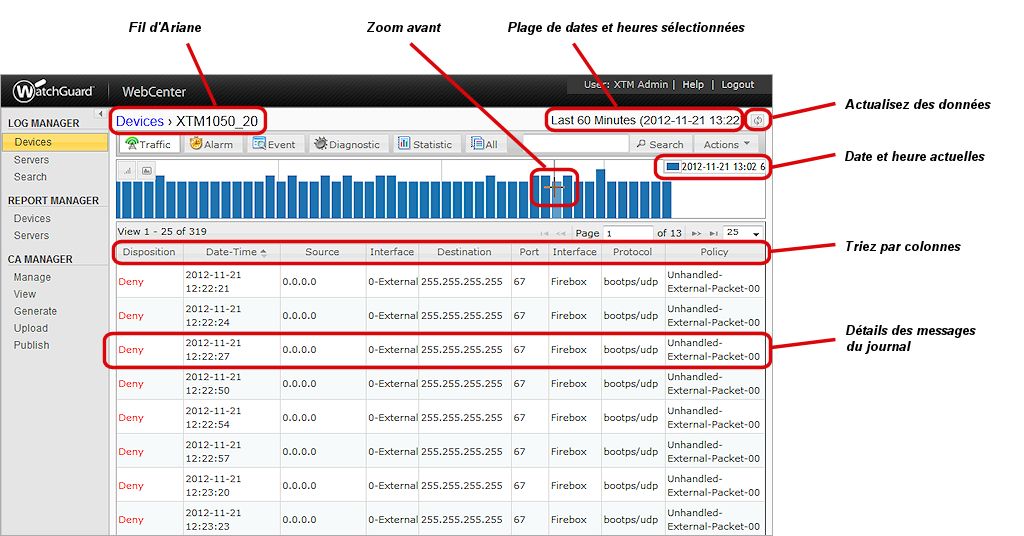
Fil d'Ariane
Cliquez sur un lien en bleu dans le chemin du fil d'Ariane pour passer à un autre niveau du chemin d'accès.
Par exemple, dans le chemin Périphériques > XTM_London > Utilisation des Applications, cliquez sur XTM_London pour revenir à la page principale Messages de Journal ou Rapports pour le périphérique XTM_London, ou cliquez sur Périphériques pour accéder à la page principale JOURNAUX ou RAPPORTS avec tous les périphériques connectés.
Zoom avant
À l'aide du curseur, sélectionnez une section d'un diagramme pour faire un zoom avant sur une période plus courte incluse dans le diagramme.
Date et heure sélectionnées
La période que vous avez choisie dans la liste déroulante Actions apparaît à titre de référence.
Actualiser les données
Cliquez sur ![]() pour actualiser les données de la période prédéfinie que vous avez sélectionnée.
pour actualiser les données de la période prédéfinie que vous avez sélectionnée.
Rechercher (S)
Dans la zone de texte Rechercher, tapez le texte à rechercher dans les messages de journal qui apparaissent sur une page Périphérique ou Serveur. Cette option n'est pas disponible sur les pages RAPPORTS. Pour affiner votre recherche, vous pouvez aussi indiquer le nom d'une colonne dans laquelle effectuer la recherche. Bien que vous pouvez faire des recherches dans toute colonne incluse dans vos fichiers journaux, celles d'entre elles les plus souvent recherchées sont : stratégie, protocole, src_ip, src_port, dst_ip, dst_port, src_intf, dst_intf, app_name et app_cat_name.
Par exemple, pour rechercher tous les messages de journal avec une adresse IP source qui commence par 192.168, saisissez src_ip=192.168.
Actions
Pour les périphériques et les serveurs, dans la liste déroulante Actions, vous pouvez préciser les options Filtre Date-heure (sélectionnez une période préconfigurée ou spécifiez une période personnalisée). Pour les périphériques, vous pouvez aussi choisir d'afficher une Analyse par Tranche Horaire et d'exporter les messages de journal dans un fichier CSV.
Date et heure des données en cours
Date et heure des données des messages de journal dans le diagramme où le curseur Zoom avant est situé.
Trier par colonnes
Cliquez sur l'en-tête d'une colonne pour trier les listes de serveurs, de périphériques et de messages de journal en fonction de cette colonne.
Détail d'un message de journal
Cliquez sur un message de journal du périphérique pour afficher plus d'informations sur ce message. Une boîte de dialogue apparaît contenant un complément d'informations. Vous pouvez mettre en surbrillance le contenu d'un message de journal pour le copier et le coller dans un autre programme.
Affichage de la page
Vous pouvez modifier le nombre de messages de journal inclus dans chaque liste Périphériques ou Serveurs et accéder à une autre page de la liste. Les commandes d'affichage de la page apparaissent en haut et en bas de la liste des messages de journal sur chaque page Périphérique ou Serveur.
Pour modifier le nombre d'éléments figurant sur une page, dans la liste déroulante en haut ou en bas de chaque liste, sélectionnez le nombre d'enregistrements à afficher sur chaque page : 25, 50, 75 ou 100.
Le nombre d'éléments dans la liste et le nombre de pages augmentent ou diminuent en fonction de votre sélection.
Pour accéder à une autre page dans la liste, cliquez sur les flèches à gauche ou à droite de la zone de texte Page.
Ou, dans la zone de texte Page, tapez un numéro de page et appuyez sur la touche Entrée de votre clavier.
À propos de la page Rapports pour un périphérique
Cet exemple d'une page Rapports d'un périphérique explique les outils disponibles sur les pages Périphériques dans la section REPORT MANAGER de WebCenter.
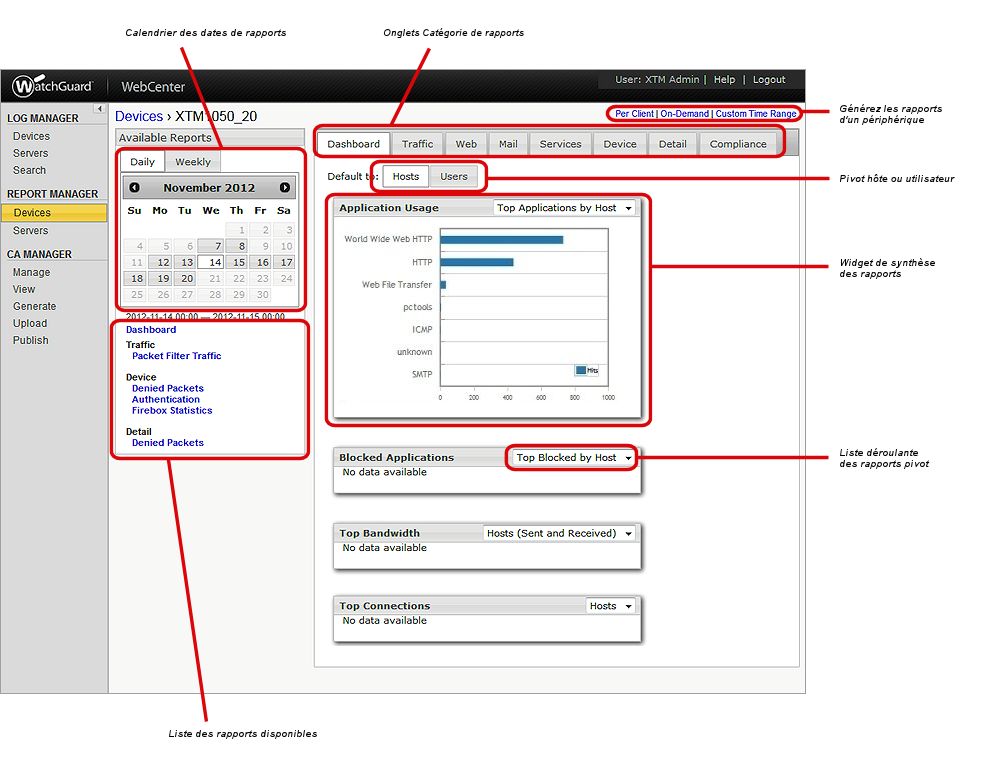
Calendrier des dates de rapports
Sélectionnez l'onglet Quotidien ou Hebdomadaire pour voir les rapports disponibles générés tous les jours ou toutes les semaines par Report Server pour le périphérique sélectionné. Sélectionnez une date pour voir les rapports disponibles ce jour. Une date qui n'est pas entourée d'un cadre gris signifie qu'aucun rapport n'a été généré ce jour.
Onglets Catégorie de rapports
Sélectionnez l'onglet d'une catégorie de rapports pour voir la synthèse des rapports dans cette catégorie.
Générer les rapports d'un périphérique
Sélectionnez une option pour générer un rapport par client, à la demande ou d'une période personnalisée.
Widget de synthèse des rapports
Ce widget inclut des informations récapitulatives des données comprises dans chaque type de rapport dans la catégorie choisie. L'absence d'informations signifie qu'aucun message de journal n'a été généré dans cette catégorie pour la période sélectionnée.
Liste déroulante des rapports pivot
Dans les deux widgets de synthèse des rapports et les pages exhaustives Rapports disponibles, vous pouvez utiliser les listes déroulantes centrales de rapports pour afficher l'ensemble des données des rapports disponibles dans la catégorie sélectionnée.
Liste des rapports disponibles
Cette liste comprend l'ensemble des rapports générés pour votre périphérique pour la période sélectionnée dans le calendrier des dates des rapports.
À propos de la page Rapports pour un serveur
Cet exemple d'une page Rapports d'un serveur explique les outils disponibles sur les pages Serveurs dans la section REPORT MANAGER de WebCenter.
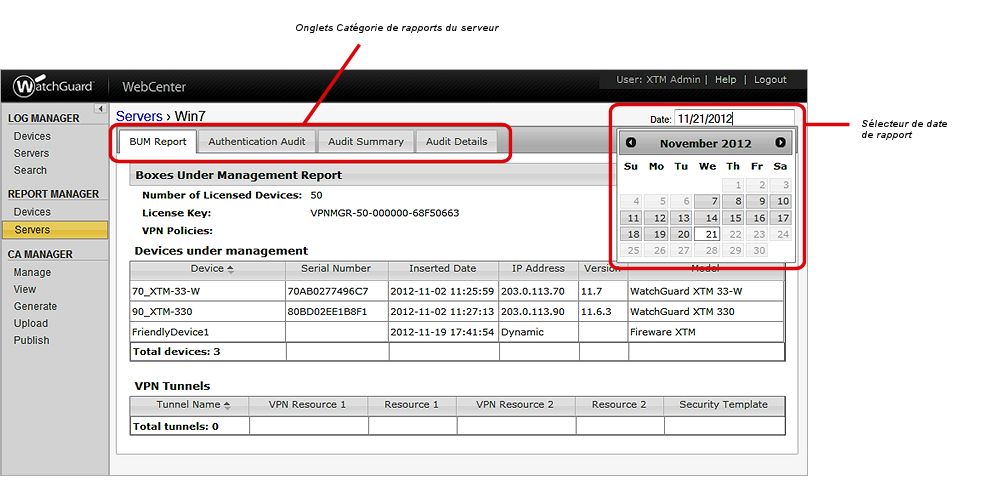
Onglets Catégorie de rapports du serveur
Sélectionnez un onglet pour afficher les rapports disponibles pour le serveur.
Sélecteur de date de rapport
Placez votre curseur dans la zone de texte Date. Quand le calendrier apparaît, sélectionnez le mois et le jour pour les rapports qui vous intéressent.
À propos de la page Gestion de certificats
Depuis les pages CA Manager, vous pouvez consulter et modifier l'état des certificats de vos Firebox. Vous pouvez également générer de nouveaux certificats ou télécharger et publier des certificats existants.
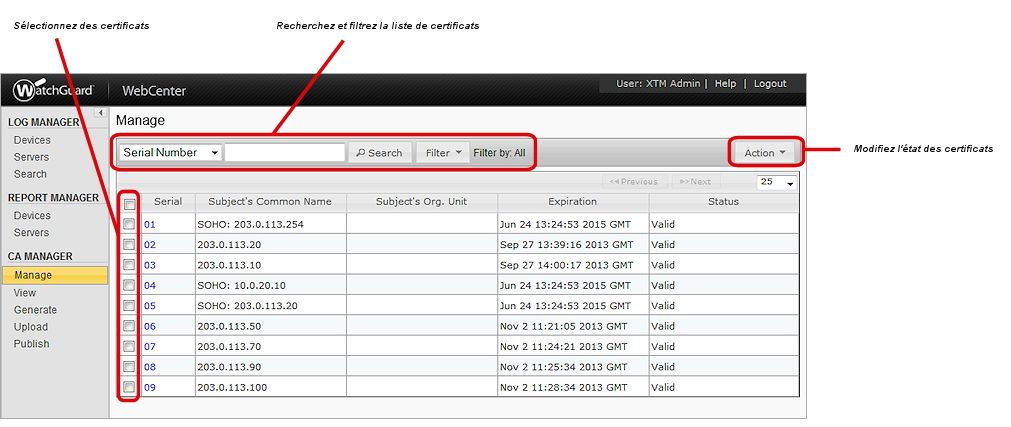
Sélectionner des certificats
Cochez la case d'un ou plusieurs certificats pour appliquer la même action à tous les certificats sélectionnés.
Rechercher et filtrer la liste de certificats
Vous pouvez utiliser les options de recherche et de filtre pour affiner les certificats qui s'affichent dans la liste des certificats. Vous pouvez rechercher par numéro de série, nom commun ou unité d'organisation. Vous pouvez filtrer la liste par l'état actuel des certificats : valide, annulé ou expiré.
Modifier l'état du certificat
Lorsque la case d'un ou plusieurs certificats est cochée, l'état de tous les certificats sélectionnés peut être modifié en une fois. Dans la liste déroulante Action, sélectionnez une option : Annuler, Rétablir ou Supprimer.
Voir aussi
Afficher les Messages du Journal & les Rapports dans WebCenter
Afficher les messages de journal des périphériques
Rechercher les messages de journal d'un périphérique
Afficher les messages de journal du serveur
Rechercher les messages de journal d'un serveur
Afficher les Rapports dans Report Manager
Afficher les rapports sur une période personnalisée
Générer des rapports à la demande
Générer des rapports par client
À propos de la journalisation, des fichiers journaux et de la notification